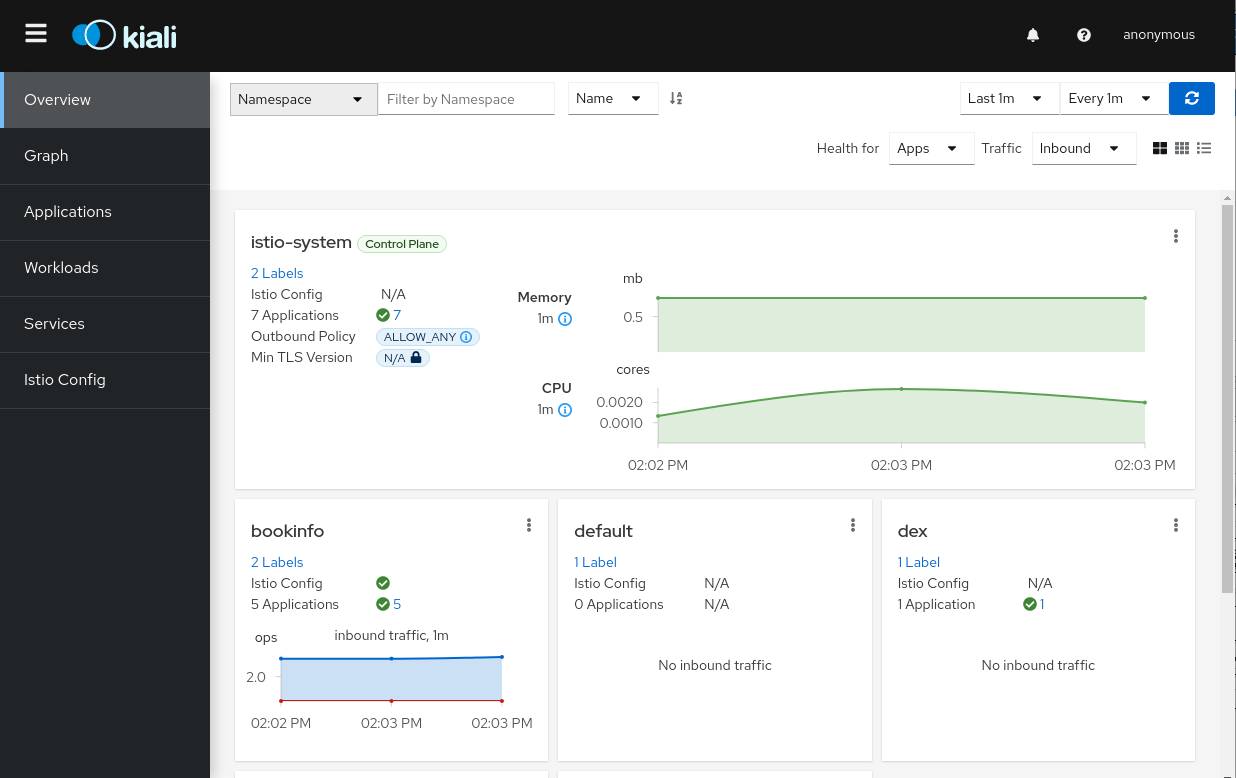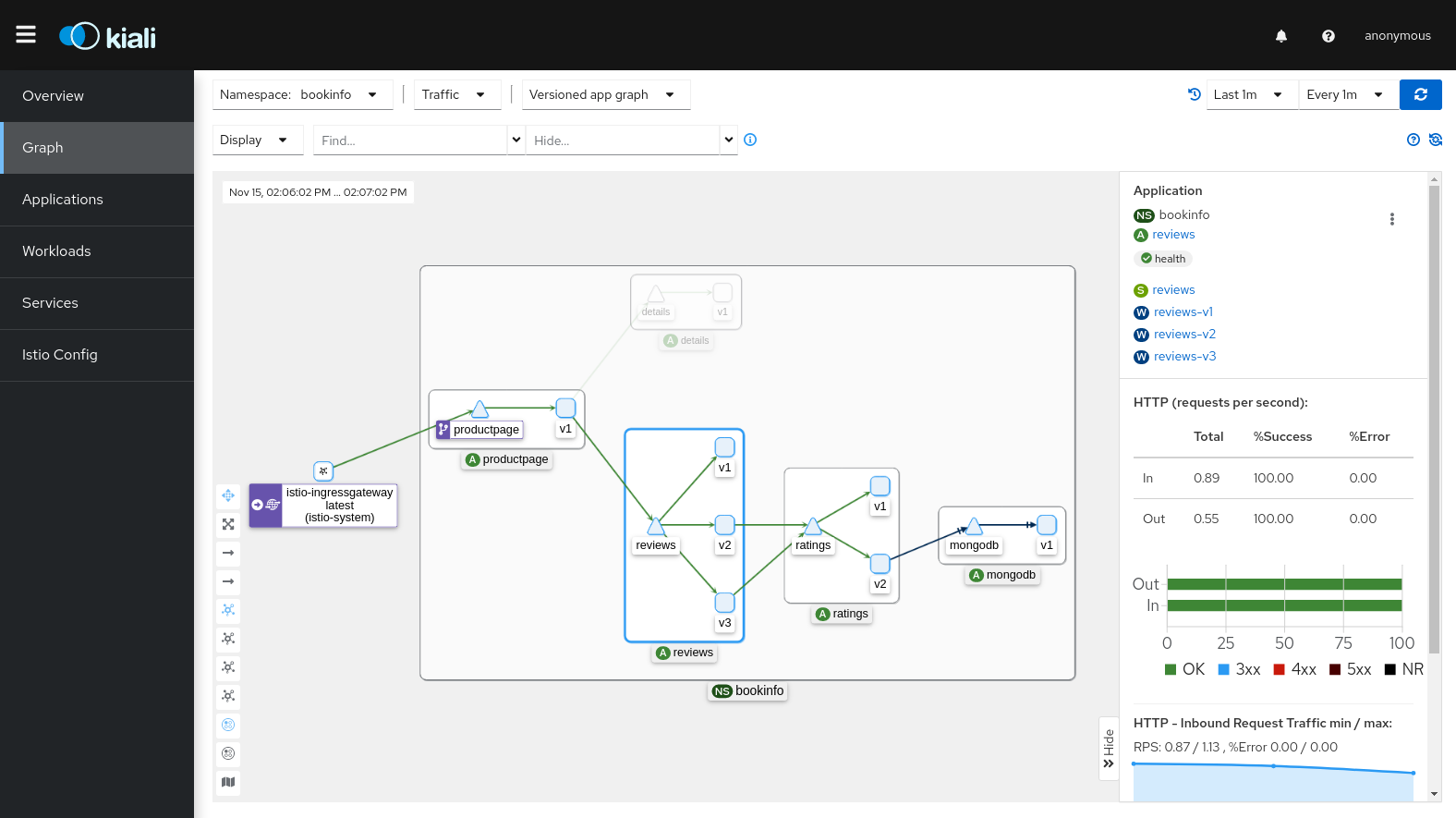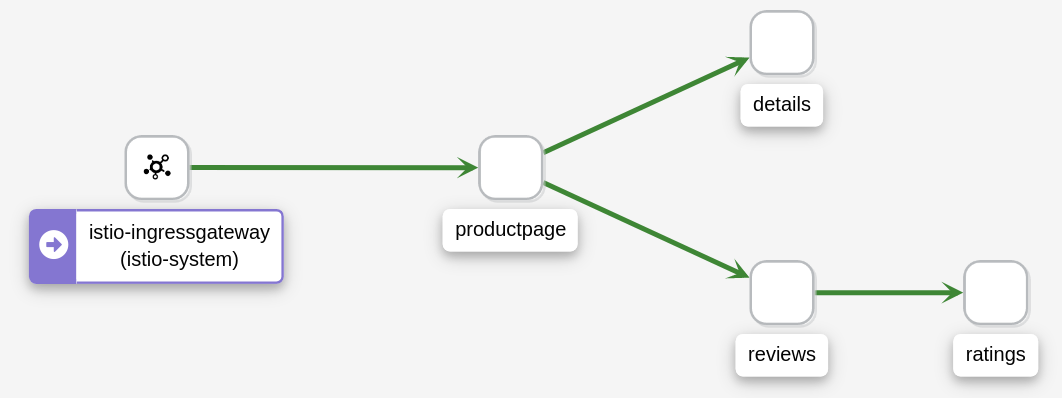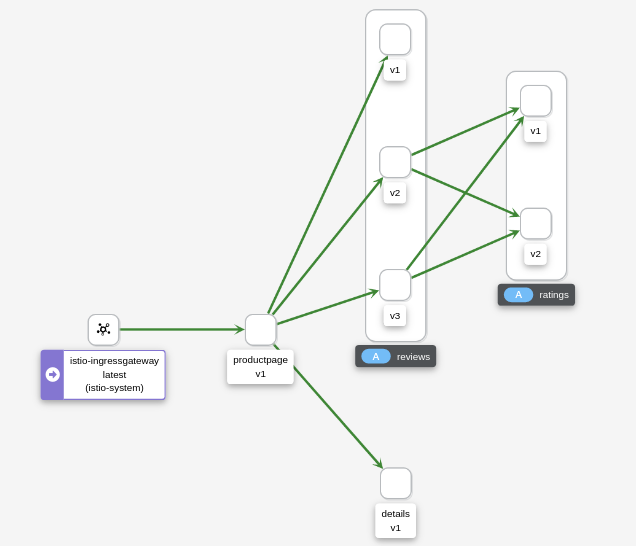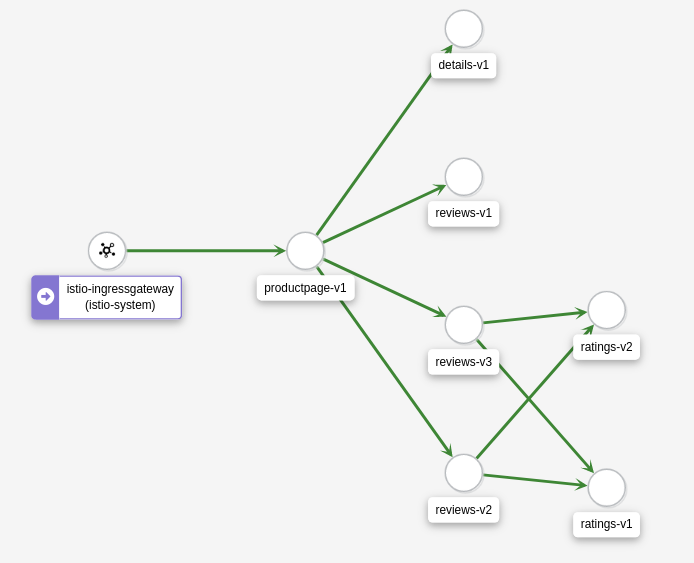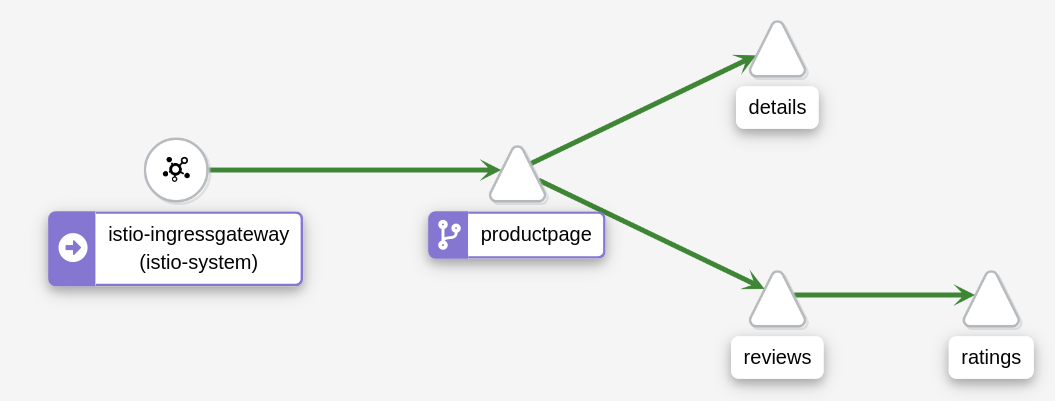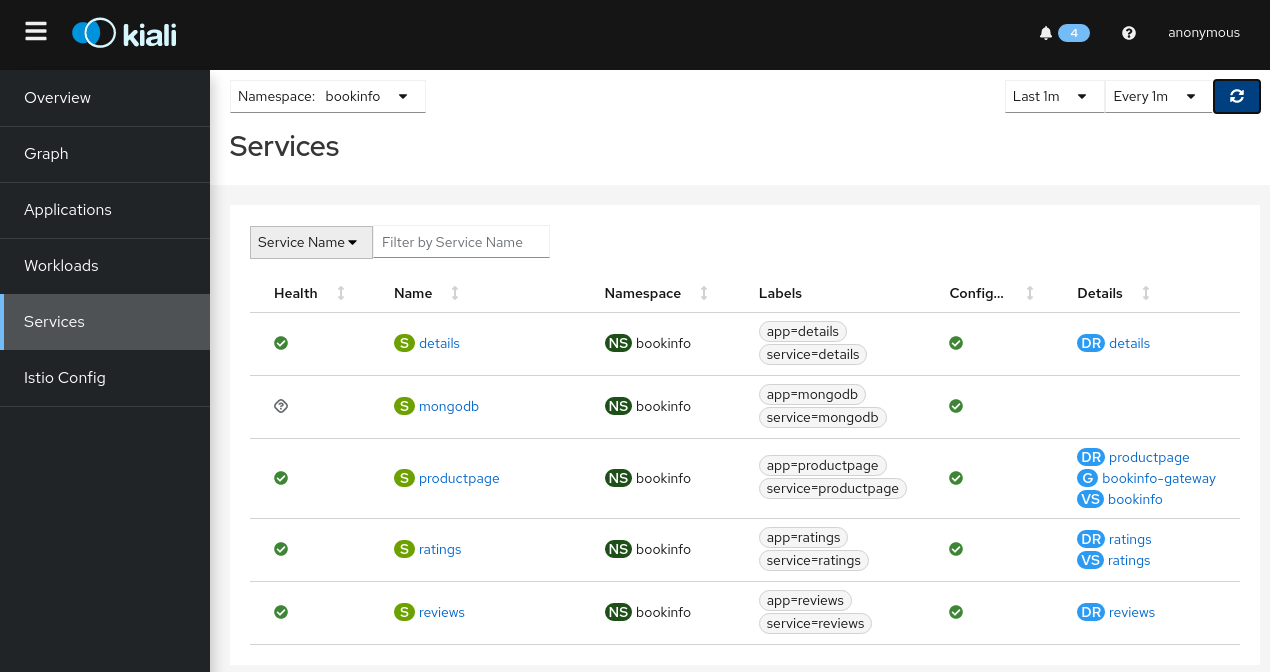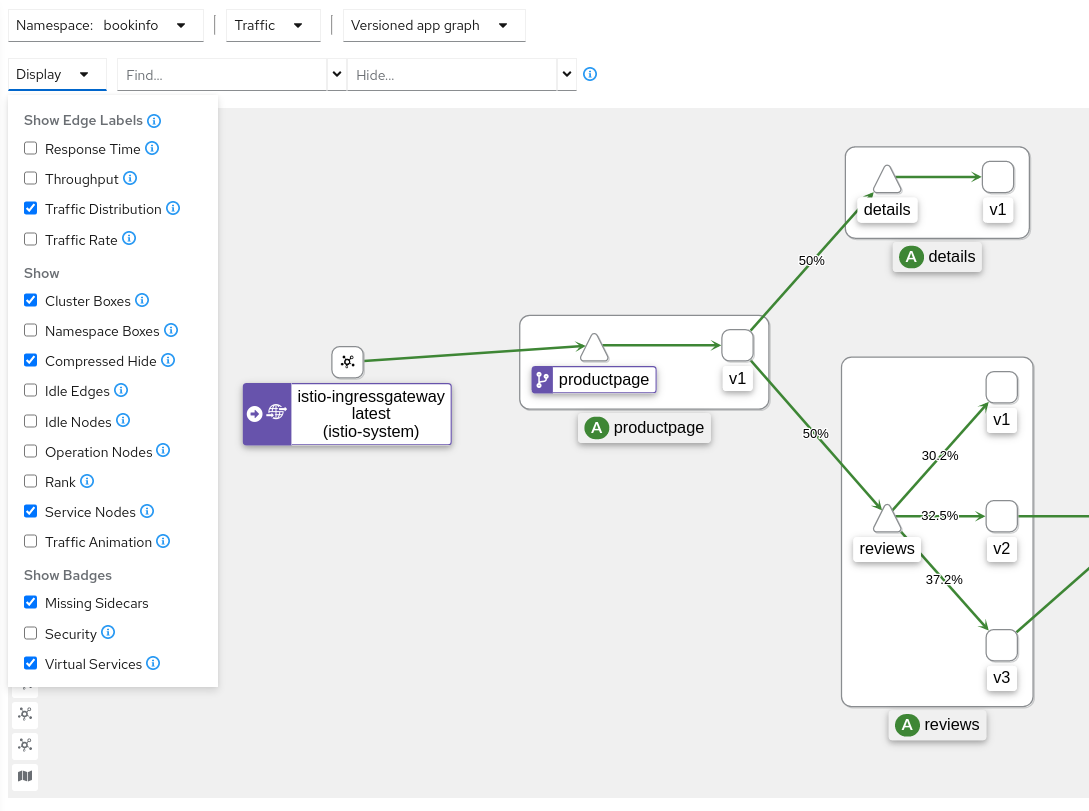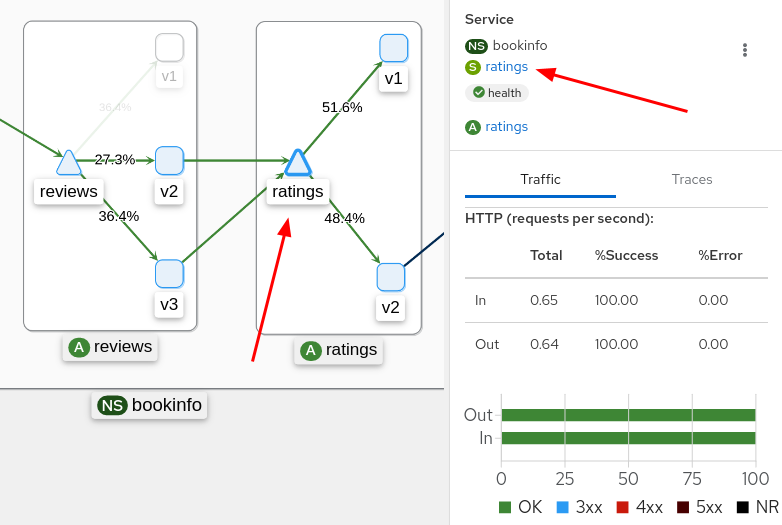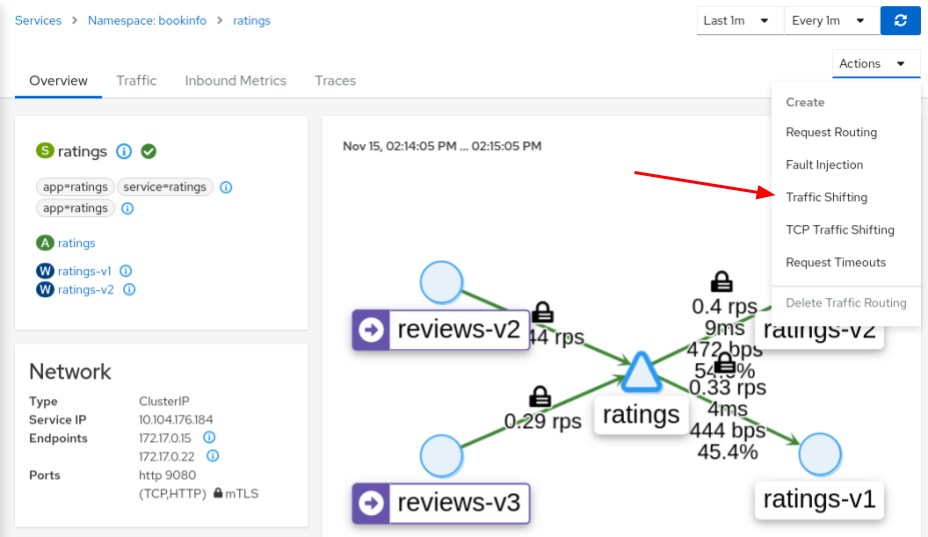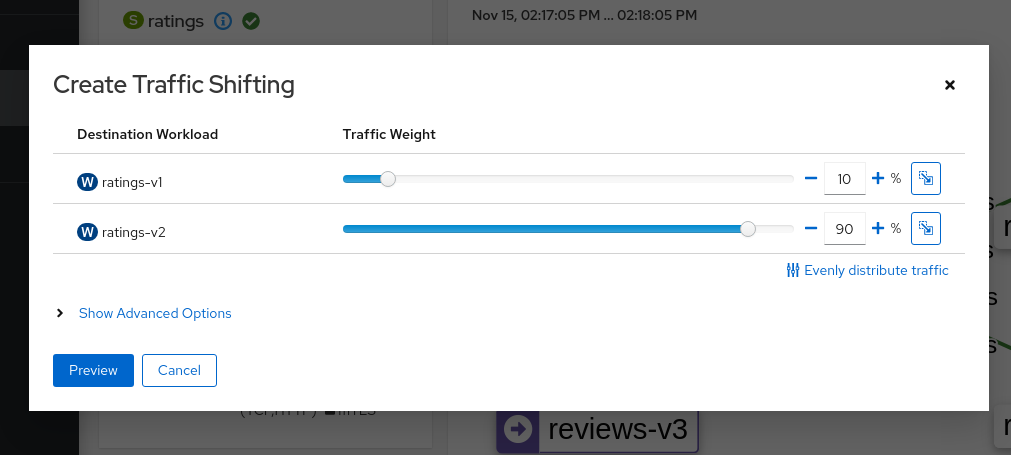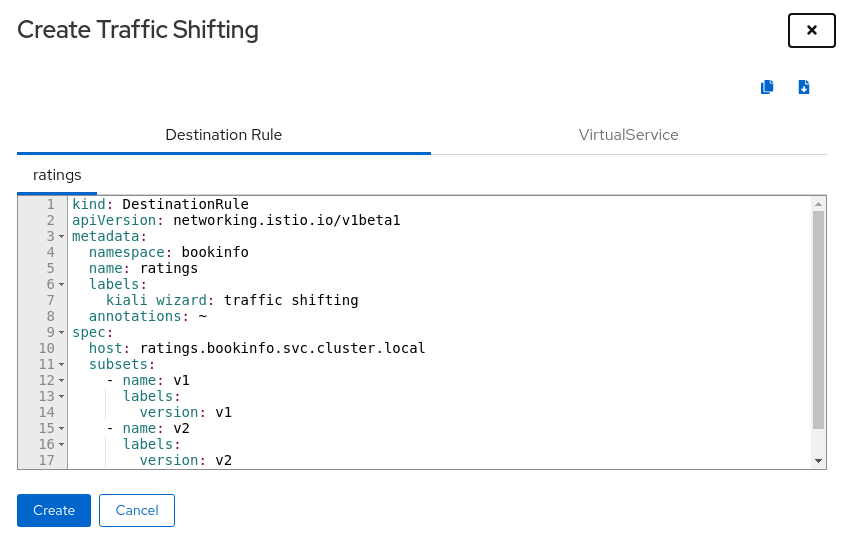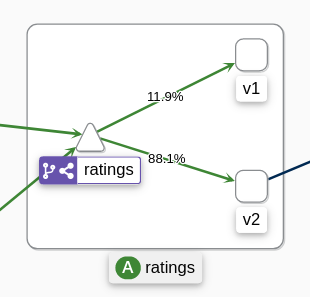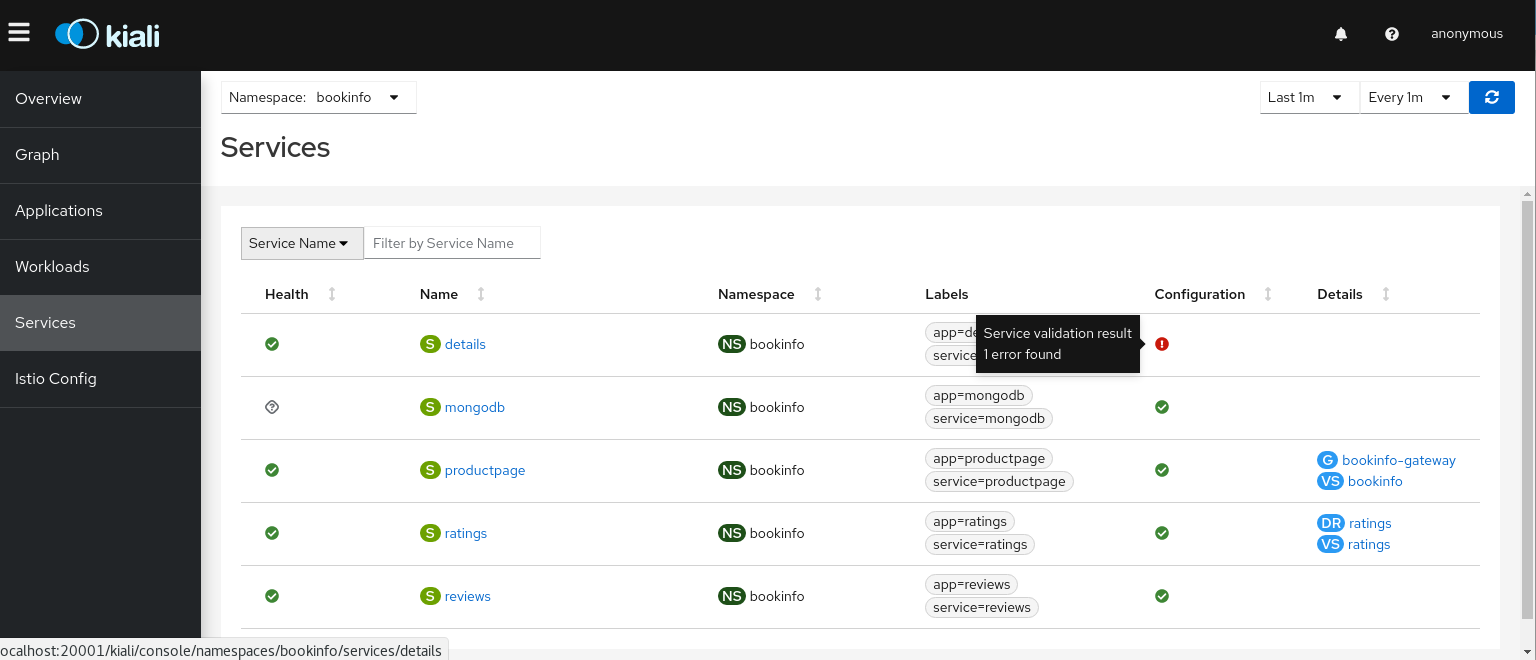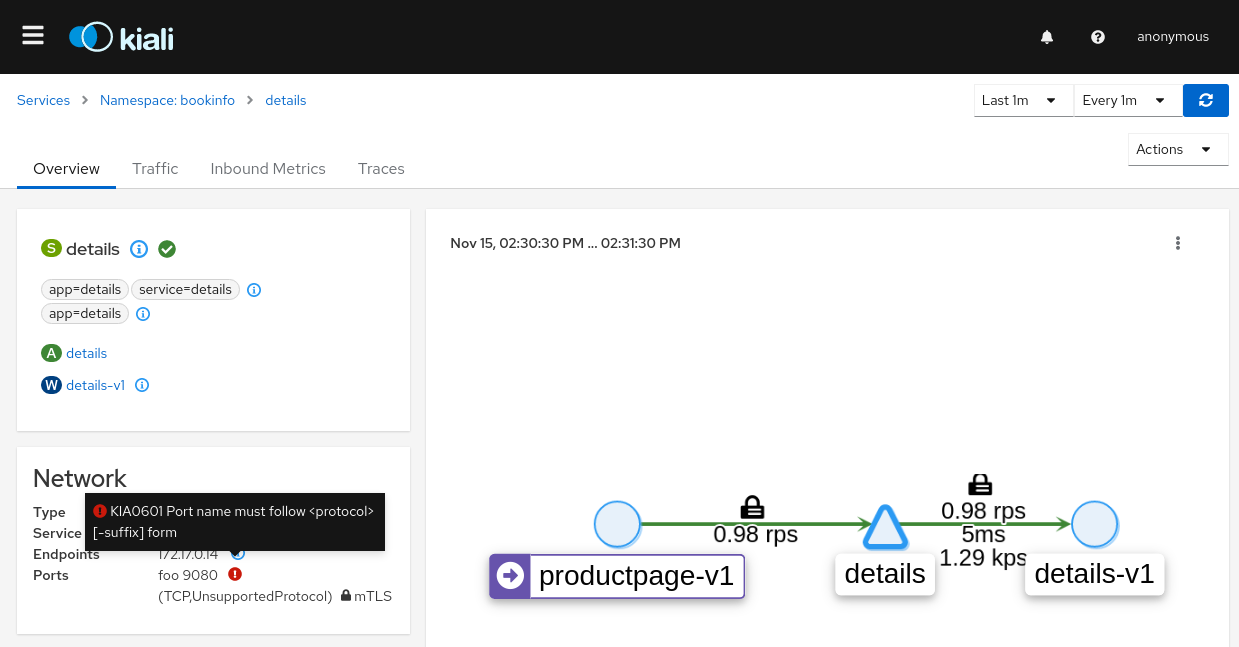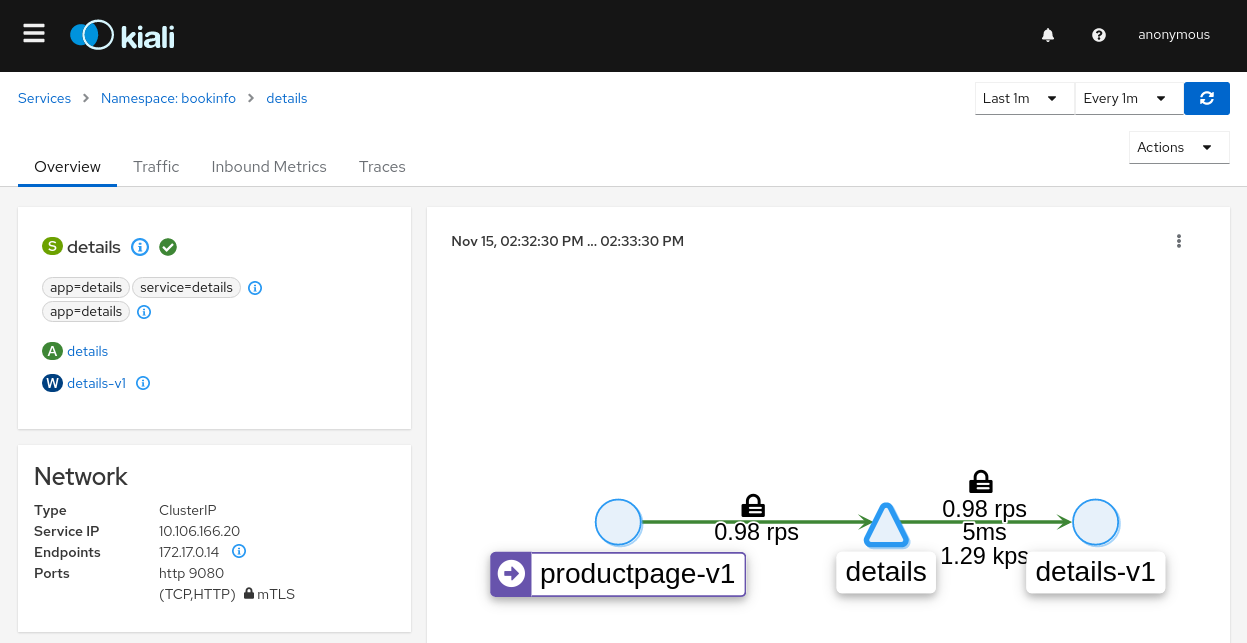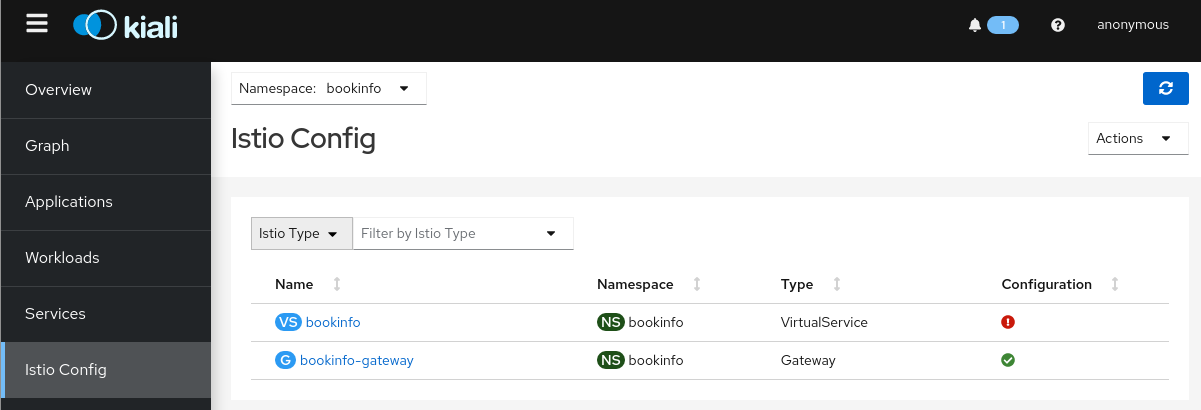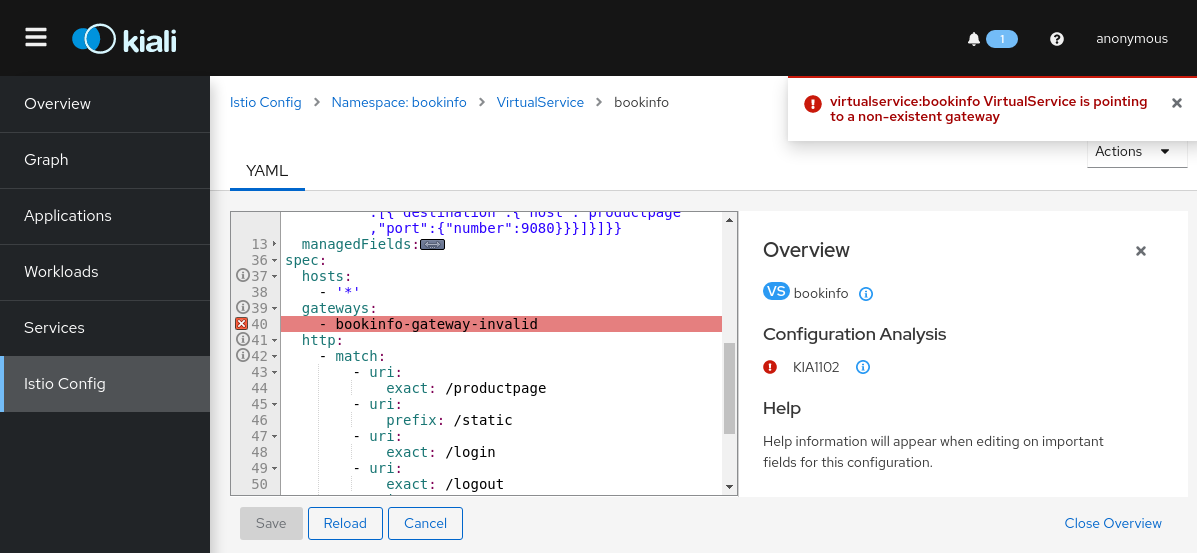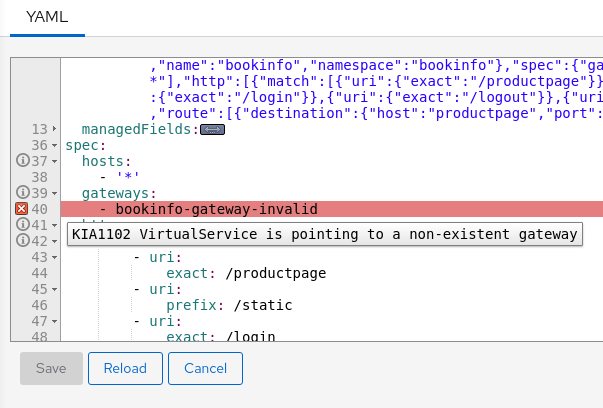网格可视化
此任务向您展示如何可视化 Istio 网格的不同方面。
作为此任务的一部分,您将安装 Kiali 附加组件,并使用基于 Web 的图形用户界面来查看网格和 Istio 配置对象的服务图。 最后,您使用 Kiali Public API 返回的 JSON 数据生成图形数据。
此任务始终将 Bookinfo 示例应用程序作为示例。
此任务假设 Bookinfo 应用程序安装在 bookinfo 命名空间中。
开始之前
遵循 Kiali 安装文档将 Kiali 部署到您的集群中。
生成服务图
要验证服务是否在您的集群中运行,请运行以下命令:
$ kubectl -n istio-system get svc kiali要确定 Bookinfo URL,请按照说明确定 Bookinfo ingress
GATEWAY_URL。要将流量发送到网格,您有三种选择:
在浏览器中访问
http://$GATEWAY_URL/productpage多次使用以下命令:
$ curl http://$GATEWAY_URL/productpage如果您在系统中安装了
watch命令,请通过以下方式连续发送请求:$ watch -n 1 curl -o /dev/null -s -w %{http_code} $GATEWAY_URL/productpage
要打开 Kiali UI,请在您的 Kubernetes 环境中执行以下命令:
$ istioctl dashboard kiali登录后立即显示的 Overview 页面中查看网格的概述。Overview 页面显示了网格中具有服务的所有命名空间。以下屏幕截图显示了类似的页面:
Example Overview 要查看命名空间图,请点击 Bookinfo 命名空间卡中的
bookinfo图标。图形图标位于命名空间卡的左下角,看起来像是一组相连的圈子,页面类似于:Example Graph 这个图表示一段时间内流过服务网格的流量。该图使用 Istio 遥测而生成。
要查看度量标准摘要,请选择图中的任何节点或边,以便在右侧的 summary details 面板中显示其度量的详细信息。
要使用不同的图形类型查看服务网格,请从 Graph Type 下拉菜单中选择一种图形类型。有几种图形类型可供选择:App、Versioned App、Workload、Service。
App 图形类型将一个应用程序的所有版本聚合到一个图形节点中。以下示例显示了一个单独的 reviews 节点,它代表了评论应用程序的三个版本。
Example App Graph Versioned App 图类型显示每个应用程序版本的节点,但是特定应用程序的所有版本都组合在一起。 下面的示例显示 reviews 组框,其中包含三个节点,这些节点代表了评论应用程序的三个版本。
Example Versioned App Graph Workload 图类型显示了服务网格中每个工作负载的节点。 这种图类型不需要您使用
app和version标签,因此,如果您选择在组件上不使用这些标签,这是您将使用的图形类型。Example Workload Graph Service 图类型显示网格中每个服务的节点,但从图中排除所有应用程序和工作负载。
Example Service Graph
检查 Istio 配置
要检查有关 Istio 配置的详细信息,请点击左侧菜单栏上的 Applications、Workloads 和 Services 菜单图标。 以下屏幕截图显示了 Bookinfo 应用程序信息:
Example Details
流量转移
您可以使用 Kiali 流量转移向导来定义特定百分比的请求流量以路由到两个或多个工作负载。
查看
bookinfo图的 Versioned app graph。确保已启用 Traffic Distribution Edge Label 的 Display 选项,以查看路由到每个工作负载的流量百分比。
确保已经已启用 Show Service Nodes 的 Display 选项,以在图中查看服务节点。
Bookinfo Graph Options 通过点击
ratings服务 (三角形) 节点,将关注点放在bookinfo图内的ratings服务上。 注意,ratings服务流量平均分配给两个ratings服务v1和v2(每台服务被路由 50% 的请求)。Graph Showing Percentage of Traffic 点击侧面板上的 ratings 链接进入
ratings服务的详情视图。这也可以通过右键点击ratings服务节点并从上下文菜单中选择Details来完成。从 Action 下拉菜单中,选择 Traffic Shifting 以流量转移向导。
Service Actions Menu 拖动滑块以指定要路由到每个服务的流量百分比。 对于
ratings-v1,将其设置为 10%;对于ratings-v2,请将其设置为 90%。Weighted Routing Wizard 点击 Preview 按钮以查看将由向导生成的 YAML。
Routing Wizard Preview 点击 Create 按钮以确认应用新的流量设置。
点击左侧导航栏中的 Graph 以返回到
bookinfo图表。注意现在ratings服务节点带有virtual service图标。发送请求到
bookinfo应用程序。例如,要每秒发送一个请求,如果您的系统上装有watch,则可以执行以下命令:$ watch -n 1 curl -o /dev/null -s -w %{http_code} $GATEWAY_URL/productpage几分钟后,您会注意到流量百分比将反映新的流量路由,从而确认您的新流量路由已成功将所有流量请求的 90% 路由到
ratings-v2。90% Ratings Traffic Routed to ratings-v2
验证 Istio 配置
Kiali 可以验证您的 Istio 资源,以确保它们遵循正确的约定和语义。根据错误配置的严重程度,在 Istio 资源的配置中检测到的任何问题都可以标记为错误或警告。有关 Kiali 执行的所有验证检查的列表,请参考 Kiali Validation 页面。
强制对服务端口名称进行无效配置,以查看 Kiali 如何报告验证错误。
将
details服务的端口名从http更改为foo:$ kubectl patch service details -n bookinfo --type json -p '[{"op":"replace","path":"/spec/ports/0/name", "value":"foo"}]'通过点击左侧导航栏上的 Services,导航到 Services 列表。
如果尚未选择,请从 Namespace 下拉菜单中选择
bookinfo。注意在
details行的 Configuration 列中显示的错误图标。Services List Showing Invalid Configuration 点击 Name 列中的 details 链接,以导航到服务详细信息视图。
将鼠标悬停在错误图标上可以显示描述错误的提示。
Service Details Describing the Invalid Configuration 将端口名称改回
http以更正配置,并将bookinfo返回其正常状态。$ kubectl patch service details -n bookinfo --type json -p '[{"op":"replace","path":"/spec/ports/0/name", "value":"http"}]'Service Details Showing Valid Configuration
查看并编辑 Istio YAML 文件配置
Kiali 提供了一个 YAML 编辑器,用于查看和编辑 Istio 配置资源。当检测到错误的配置时,YAML 编辑器还将提供验证消息。
在
bookinfoVirtualService 中引入一个错误。$ kubectl patch vs bookinfo -n bookinfo --type json -p '[{"op":"replace","path":"/spec/gateways/0", "value":"bookinfo-gateway-invalid"}]'点击左侧导航栏上的
Istio Config以导航到 Istio 配置列表。如果尚未选择,请从 Namespace 下拉菜单中选择
bookinfo。请注意错误消息以及错误警告图标,它们会警告您一些配置问题。
Istio Config List Incorrect Configuration 在
bookinfo行的 Configuration 列中点击错误图标,导航到bookinfo虚拟服务视图。预先选中 YAML 页签。请注意验证检查通知已关联的行颜色会突出显示且具有特别的图标。
YAML Editor Showing Validation Notifications 将鼠标悬停在红色图标上可以查看工具提示消息,该消息提示您验证检查触发了错误。 有关错误起因和解决方法的更多详细信息,请在 Kiali Validation 页面上查找验证错误消息。
YAML Editor Showing Error Tool Tip 将虚拟服务
bookinfo重置为其原始状态。$ kubectl patch vs bookinfo -n bookinfo --type json -p '[{"op":"replace","path":"/spec/gateways/0", "value":"bookinfo-gateway"}]'
更多特性
除了本文所述的查看特性外,Kiali 还有许多特性,例如集成 Jaeger 跟踪。
有关这些更多特性的详细信息,请参阅 Kiali 文档。
若想深度探索 Kiali,建议演练一遍 Kiali 教程。
清理
如果您不计划任何后续任务,请从集群中删除 Bookinfo 示例应用程序和 Kiali。
要删除 Bookinfo 应用程序,请参阅 Bookinfo 清理说明。
要从 Kubernetes 环境中删除 Kiali:
$ kubectl delete -f https://raw.githubusercontent.com/istio/istio/release-1.19/samples/addons/kiali.yaml